Jak nastavit síť jako veřejnou nebo soukromou v systému Windows 10
Systém Windows umožňuje nastavit síť jako veřejnou nebo soukromou. Veřejná síť je méně bezpečná. Pokud systému Windows sdělíte, že právě připojená síť je veřejná, vypne sdílení souborů v této síti. Je to základní způsob, jak udržet uživatele v bezpečí. Systém Windows si pamatuje síť, kterou jste označili jako veřejnou. Při příštím připojení ke stejné síti se vás systém Windows zeptá, zda je soukromý nebo veřejný. To znamená, že není příliš obtížné nastavit síť jako veřejnou nebo soukromou v systému Windows 10.
Nastavení sítě jako veřejné nebo soukromé - nastavení aplikace
Otevřete aplikaci Nastavení a přejděte do skupiny Nastavení sítě a Internetu. Pokud chcete změnit stav sítě WiFi, přejděte na kartu WiFi. Pokud chcete změnit Ethernet stav sítě, přejděte na kartu Ehternet.
Budeme se zabývat kartou WiFi. Na kartě WiFi klikněte na „Spravovat známé sítě“. Na další obrazovce klikněte na síť, kterou chcete nastavit jako soukromou nebo veřejnou. Klikněte na „Vlastnosti“.

Chcete-li nastavit síť jako soukromou, zapněte možnost „Učinit tento počítač zjistitelným“. Chcete-li nastavit síť jako veřejnou, vypněte tuto možnost.

Nastavit síť jako veřejnou nebo soukromou - registr Windows
Pro nastavení sítě jako veřejné nebo soukromé byste vždy měli používat aplikaci Nastavení. Pokud to nepomůže, můžete jako sekundární možnost změnit stav sítě z registru Windows. K tomu budete potřebovat administrátorská práva.
Otevřete registr Windows a přejděte do následujícího umístění.
HKEY_LOCAL_MACHINE \ SOFTWARE \ Microsoft \ Windows NT \ CurrentVersion \ NetworkList \ Profiles
Zde uvidíte spoustu klíčů s alfanumerickými názvy, které nedávají velký smysl. Otevřete každý z nich a vyhledejte hodnotu ProfileName. Složka, která má hodnotu Název profilu s názvem vaší sítě jako její hodnoty, je klíčem, který patří do vaší sítě.
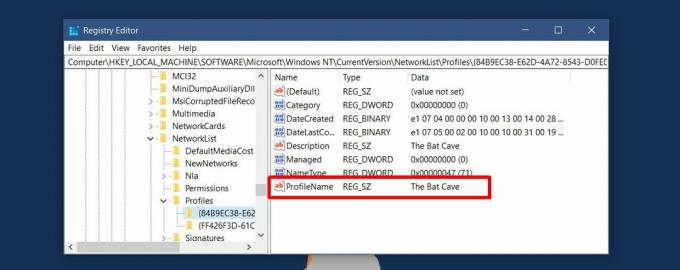
Poklepáním na hodnotu kategorie DWORD a její hodnotou nastavíte na 1, aby se síť stala soukromou. Chcete-li ji zveřejnit, nastavte její hodnotu na 0.

Není příliš těžké nastavit síť jako veřejnou nebo soukromou. Problém je v tom, že možnost je špatně označena a skrytá. Uživatelé si mohou nebo nemusí uvědomit, že pokud počítač zjistí, nastaví síť jako soukromou. Při prvním připojení k síti se systém Windows 10 zeptá, zda jej chcete nastavit jako veřejný nebo soukromý. Neptá se, zda chcete, aby byl počítač zjistitelný nebo ne. To by nebyl problém, kdybychom měli pouze aplikaci Ovládací panely jako předchozí verze systému Windows.
Vyhledávání
Poslední Příspěvky
QRGen je lehký generátor QR kódu s více obrazovými formáty
Kdykoli jdete do nejbližšího obchodu s potravinami, musíte si všimn...
Převaděč médií E-Z umožňuje převést vybranou část libovolného mediálního souboru
Kvůli velkému počtu mediálních zařízení musí být soubory převedeny ...
Co je WPA3 WiFi Security Standard?
Směrovač je dodáván s vrstvou zabezpečení, která udržuje síť v bezp...



